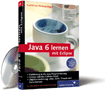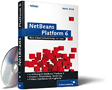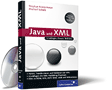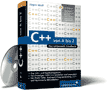16.3 Beschriftungen (JLabel) 

Die erste Komponente, die wir kennenlernen wollen, ist das javax.swing.JLabel. Als Komponente, die direkt angezeigt wird und kein Container für andere Elemente ist, heißt sie auch atomare Komponente. Das JLabel repräsentiert eine Zeichenkette, die der Benutzer nicht editieren kann. Zum Einsatz kommt die Beschriftung zum Beispiel in einer Dialogbox.
Anstatt die JLabel-Klasse zu nutzen, hätten wir selbstverständlich auch mit drawString() eine Zeichenkette schreiben können. Doch Beschriftungen bieten den Vorteil, dass wir von paint() befreit werden und die paint()-Methode für andere Aufgaben frei bleibt. So übernimmt das AWT das Zeichnen und passt den Text in der Breite des Containers an. Über drawString() hätten wir dann erst die Koordinaten berechnen müssen, und dies wäre besonders bei komplexeren Oberflächen ein umständlicher Rechenaufwand.
Abbildung 16.2 Ein Swing-Label
Wie jede andere Komponente wird auch JLabel mit der add()-Methode auf den Bildschirm gebracht. Labels lösen keine eigenen Events aus. Da aber JLabel eine Unterklasse von Component und JComponent ist, reagiert sie auf Ereignisse wie das Erzeugen und auch auf Maus-Operationen.
Ein Beispiel, um mit Doppelklick die Applikation zu beenden
Der JLabel kann Maus-Ereignisse empfangen, was wir nutzen wollen, um bei einem Doppel-klick die Applikation zu beenden.
Listing 16.4 com/tutego/insel/ui/swing/JLabelDemo.java
package com.tutego.insel.ui.swing; import java.awt.*; import java.awt.event.*; import javax.swing.*; public class JLabelDemo { public static void main( String[] args ) { JFrame frame = new JFrame(); frame.setDefaultCloseOperation( JFrame.EXIT_ON_CLOSE ); JLabel l = new JLabel( "Lebe immer First-Class, sonst tun es deine Erben!" ); l.setForeground( Color.BLUE ); frame.add( l ); l.addMouseListener( new MouseAdapter() { @Override public void mouseClicked( MouseEvent e ) { if ( e.getClickCount() > 1 ) System.exit( 0 ); } } ); frame.pack(); frame.setVisible( true ); } }
Mit add() auf den Container
Das Programm erzeugt ein JLabel-Objekt und setzt es mit add() auf den JFrame. Der JFrame referenziert einen eigenen Kind-Container, der »Content-Pane« genannt wird, und unser JLabel aufnimmt.
Vor Java 5 konnte nicht direkt mit add() gearbeitet werden, da der JFrame genau genommen nicht nur einen Container verwaltet, sondern viele, und wir mussten uns die Content-Pane mit getContentPane() erfragen und dann add() auf diesem Container-Objekt ausführen:
Container con = frame.getContentPane(); con.add( component );
Grafik und Beschriftung
Anders als das AWT-Label kann Swings JLabel ein Bild (Icon) anzeigen. Hinzu kommt, dass sich Icon und Text auch gemeinsam verwenden lassen. Über verschiedene Möglichkeiten können horizontale und vertikale Positionen vom Text relativ zum Icon gesetzt werden. Auch die relative Position des Inhalts innerhalb der Komponente lässt sich spezifizieren. Die Voreinstellung für Labels ist eine zentrierte vertikale Darstellung im angezeigten Bereich. Enthalten die Labels nur Text, so ist dieser standardmäßig linksbündig angeordnet, und Bilder sind horizontal zentriert. Ist keine relative Position des Textes zum Bild angegeben, befindet sich der Text standardmäßig auf der rechten Seite des Bilds, und beide sind auf der Vertikalen angeordnet. Der Abstand von Bild und Text lässt sich beliebig ändern und ist im Standard-Look-and-Feel mit vier Pixel vordefiniert.
Text und Ausrichtung des JLabel
Neben dem Standard-Konstruktor, der einen leeren String schreibt, existiert eine weitere Variante neben dem Konstruktor mit Textinhalt, der die Ausrichtung des Labels angibt. Diese kann LEFT – dies ist voreingestellt –, CENTER, RIGHT, LEADING oder TRAILING sein.
Im Nachhinein lässt sich der Text mit setText(String) ändern. Der Text wird sofort angezeigt, da das JLabel (das Gleiche gilt auch für andere Komponenten) einen Auftrag zur Neuzeichnung vergibt, sodass kurze Zeit später der neue Text – inklusive nötiger Neuausrichtung durch Größenänderungen – erscheint. Mit getText() lässt sich der aktuelle Text auslesen.
Genutzter Zeichensatz des Textes
Der gesetzte Text wird im zugewiesenen Zeichensatz des Swing-Look-and-Feels angezeigt. Um diesen zu ändern, müssen wir ein neues Font-Objekt erzeugen. Auf zwei Arten lässt sich dieser Font setzen: global für alle JLabel-Elemente oder lokal nur für dieses eine. Die erste Lösung arbeitet über das UIDefaults-Objekt, das die Einstellungen wie Zeichensätze und Farben für alle Swing-Elemente verwaltet.
UIDefaults uiDefaults = UIManager.getDefaults();
uiDefaults.put( "Label.font",
((Font)uiDefaults.get("Label.font")).deriveFont(30f) );Unter dem Schlüssel »Label.font« legen wir ein neues Font-Objekt ab und überschreiben die alte Definition. Den neuen Font mit der Größe 30 leiten wir mit deriveFont() vom alten ab, sodass wir den Zeichensatz »erben«.
Die zweite Lösung kann darin bestehen, den Font direkt mit der setFont()-Methode zu setzen.
JLabel l = new JLabel( "Lebe immer First-Class, sonst tun es deine Erben!" );
l.setFont( new Font("Serif", Font.BOLD, 30) );Einen speziellen Konstruktor, der ein Font-Objekt als Argument annimmt und dieses verwendet, gibt es nicht.
class javax.swing.JLabel
extends JComponent
implements SwingConstants, Accessible |
- JLabel()
Erzeugt ein leeres Label mit links angeordnetem Text.
- JLabel( String text )
Erzeugt ein Label mit gegebenem Text.
- JLabel( Icon icon )
Erzeugt ein Label mit links angeordnetem Icon.
- JLabel( String text, int horizontalAlignment )
Erzeugt ein Label mit ausgerichtetem Text. horizontalAlignment ist eine der Konstanten JLabel.LEFT, JLabel.RIGHT, JLabel.CENTER, JLabel.LEADING oder JLabel.TRAILING. Wird die Größe der Komponente, auf der das Label liegt, neu berechnet, so passt sich auch die Position neu an.
- JLabel( Icon icon, int horizontalAlignment )
Erzeugt ein Label mit Icon und horizontaler Anordnung.
- JLabel (string text, Iconicon, int horizontalAlignment)
Erzeugt ein Label mit Text und Icon und horizontaler Anordnung.
- JLabel( String, int alignment )
Erzeugt ein Label mit ausgerichtetem Text. alignment ist eine der Konstanten JLabel.LEFT, JLabel.RIGHT, JLabel.CENTER, JLabel.LEADING oder JLabel.TRAILING. Wird die Größe der Komponente, auf der das Label liegt, neu berechnet, so passt sich auch die Position neu an.
- String getText()
Liefert den Text des Labels.
- void setText( String text ) Ändert die Aufschrift des Labels im laufenden Betrieb.
- String getIcon()
Liefert das Icon.
- void setIcon( Icon icon ) Ändert das Icon.
- int getHorizontalAlignment()
Liefert die Ausrichtung zurück.
- void setHorizontalAlignment( int alignment )
Setzt die Ausrichtung des Labels. Mögliche Werte entsprechen denen im Konstruktor.
16.3.1 Mehrzeiliger Text, HTML in der Darstellung 

Sporadisch tritt das Problem auf, dass ein Text mit Zeilenumbruch gesetzt werden soll, etwa bei Dialogen, die mehrzeilige Meldungen anzeigen. Eine Anweisung wie new JLabel("erste Zeile\nzweite Zeile"); führt allerdings nicht zum Ziel, weil Swing die Zeilenumbruchzeichen nicht beachtet. Eine einfache Lösung für das Problem besteht in der Nutzung von HTML; im Labeltext schreiben wir einfach:
JLabel l = new JLabel( "<html>Huhu.<p/>Jetzt bin ich hier.</html>" );
HTML kann auch über ein Cascading Stylesheet formatiert werden. Das minimiert Formatierungsanweisungen und erlaubt eine zentrale Veränderung der Darstellungsattribute. Ein kleiner Artikel bei Sun unter http://java.sun.com/developer/JDCTechTips/2003/tt1210.html#2 weist auf die Einbindung hin.
Falls die Applikation nicht auf Swing aufbaut, besteht eine Lösung darin, die TextArea-Klasse zu nehmen und den Rahmen auszublenden. Eine andere Möglichkeit wäre, eine Hilfsfunktion zu bauen, die den Text auseinandernimmt und ihn in mehrere Zeilen aufteilt.
|
Tipp Entwickle eine Oberfläche nach den Wünschen der Benutzer, nicht nach der Schwierigkeit der Umsetzung oder Begrenzung der Hardware. |

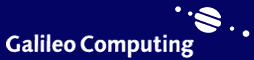
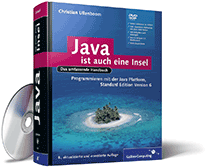


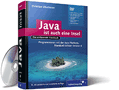
 Jetzt bestellen
Jetzt bestellen